Cum să editați o temă WordPress existentă
Publicat: 2022-10-25Dacă sunteți nou în WordPress și doriți să faceți modificări unei teme existente, poate fi puțin descurajantă. Dar nu-ți face griji! Cu doar câteva clicuri, îți poți edita tema WordPress pentru a se potrivi mai bine nevoilor tale. Pentru a edita o temă WordPress existentă, mai întâi conectați-vă la tabloul de bord WordPress. De acolo, faceți clic pe fila „Aspect” din partea stângă a ecranului. Aceasta vă va duce la pagina Teme , unde puteți vedea toate temele instalate pe site-ul dvs. Pentru a edita o temă, faceți clic pe butonul „Personalizare”. Aceasta va deschide Personalizatorul WordPress, care vă va permite să faceți modificări la culorile, fonturile, aspectele și multe altele temei dvs. Asigurați-vă că faceți clic pe butonul „Salvați și publicați” când ați terminat de făcut modificări. Si asta e! Cu doar câteva clicuri, puteți edita cu ușurință o temă WordPress existentă pentru a se potrivi mai bine nevoilor dvs.
Majoritatea elementelor obișnuite ale site-ului dvs. nu vor fi afectate de o schimbare a temelor. Cu toate acestea, nu veți pierde nicio funcționalitate ca urmare a reconfigurarii meniului și widget-ului. Aproape sigur veți pierde funcționalitatea care este unică pentru tema dvs., mai degrabă decât pur și simplu un plugin sau o componentă software de bază WordPress. Primul pas este să descărcați și să instalați noua temă. Dacă ați cumpărat o temă premium sau aveți un fișier ZIP, îl puteți încărca făcând clic pe butonul Încărcați tema. Al doilea pas este să previzualizezi noua temă cu WordPress Customizer. Cu Customizer, vă puteți previzualiza site-ul înainte de a fi activat.
Folosind opțiunile Meniuri și Widgeturi din Personalizator, puteți rezolva orice probleme pe care le puteți întâlni. Puteți activa cu ușurință noua temă făcând clic pe butonul Publicare: după ce ați văzut cum arată, tot ce trebuie să faceți este să dați clic pe ea. Următorul este ceea ce rămâne de făcut. Dacă aveți întrebări despre cum să schimbați o temă WordPress, lăsați un comentariu și vom fi bucuroși să vă ajutăm.
Pot schimba tema în WordPress fără a pierde conținut?
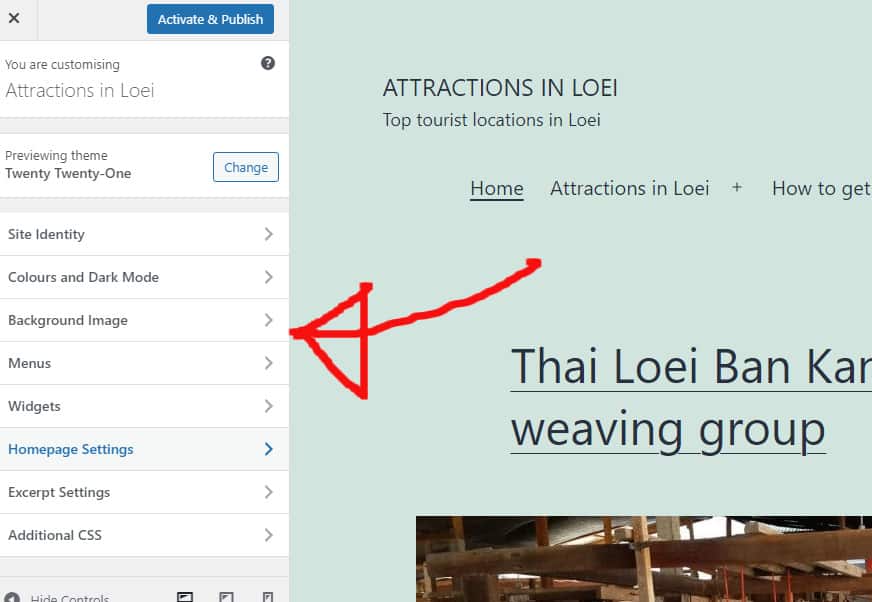
Tot conținutul dvs., inclusiv postările, media și comentariile, va fi păstrat în siguranță pe măsură ce schimbați temele WordPress . Deoarece conținutul va rămâne intact în tabloul de bord, nu veți pierde nicio informație și nu va trebui să îl mutați.
Tema dvs. WordPress, pe de altă parte, reprezintă marca dvs. și determină aspectul site-ului dvs. web. Majoritatea proprietarilor de site-uri își actualizează temele WordPress în mod regulat pentru a-și menține site-ul proaspăt și actualizat. Este o sarcină dificilă să-ți schimbi tema fără a-ți pierde conținutul, dar merită. Înainte de a actualiza o temă WordPress, ar trebui să verificați pentru a vedea cât timp durează încărcarea site-ului dvs. Este o idee bună să treceți peste performanța paginilor dvs. interioare și a paginii de pornire pentru a vedea cum sunt. Vă recomandăm să creați un plugin specific pentru site dacă doriți să adăugați fragmente de cod pe site-ul dvs. Înainte de a vă muta site-ul, asigurați-vă că aveți copii de rezervă.
Dacă nu utilizați un site de staging, ar trebui să îl puneți în modul de întreținere în mod regulat. Folosind SeedProd, puteți crea pagini de destinație și teme captivante pentru WordPress. Folosind această funcție, puteți crea rapid și ușor machete personalizate în WordPress fără nicio experiență anterioară de proiectare. Este posibil să găsiți o temă gratuită care să răspundă nevoilor dvs. pentru site-uri web mici, personale, dar multe dintre funcțiile de care aveți nevoie nu sunt incluse. Cu SeedProd, puteți crea șabloane WordPress ca un proiect drag-and-drop. Cu WordPress Themes Creator, puteți crea o temă WordPress complet funcțională fără a fi nevoie să scrieți cod sau să angajați un dezvoltator. Platforma SeedProd se integrează cu cele mai bune servicii de marketing prin e-mail, Google Analytics, Zapier și multe plugin-uri WordPress populare, cum ar fi WPForms, MonsterInsights, All in One SEO și alte servicii.
Folosind pluginul Astra, vă puteți transforma site-ul într-un magazin online integrându-l perfect cu WooCommerce. Cadrul tematic Genesis de la StudioPress este o temă populară WordPress. OceanWP, o temă WordPress, are atât un design receptiv, cât și o varietate de funcții. Există o mulțime de șabloane demonstrative disponibile, toate fiind adaptate pentru a răspunde nevoilor unei anumite afaceri. O serie de servicii de găzduire web vă permit acum să clonați o secțiune a site-ului dvs. într-un mediu de organizare. Puteți testa modificările înainte de a le publica pentru a permite un feedback mai bun. Urmați acești pași dacă doriți să utilizați un mediu de pregătire pentru a vă publica noua temă.
Cu excepția cazului în care vă înscrieți pentru un plan avansat, unele planuri de găzduire nu oferă site-uri de organizare. FTP (File Transfer Protocol) este o alternativă viabilă la WordPress pentru unii oameni. Temele sunt configurate și în WordPress de fișierul gazdă.htaccess. Deoarece gazde diferite au interfețe diferite, va trebui să le revizuiți documentația. Următorul tutorial vă va ajuta să convertiți WordPress din Bluehost Cpanel în WordPress. Dacă utilizați pluginul SeedProd, puteți vedea prezentarea generală a paginii de destinație prin comutarea modului de întreținere de la activ la inactiv. Utilizarea MonsterInsights este o modalitate excelentă de a adăuga coduri de urmărire Google Analytics.
Reveniți la instrumentul de testare a vitezei WordPress și testați aceleași pagini din versiunea anterioară. Dacă înlocuiți tema WordPress, nu veți pierde niciun conținut de pe site-ul dvs. Nu puteți schimba nimic despre aspectul și funcția site-ului dvs. prin schimbarea temelor. Când nu folosiți niciuna dintre temele WordPress pe care le aveți pe computer, este o idee bună să scăpați de ele. Dacă doriți să vă reîmprospătați pluginurile și tema WordPress fără a pierde banii, acest ghid vă va ajuta să găsiți cele mai bune pluginuri WordPress gratuite.
Vă faceți griji că vă spargeți site-ul WordPress? Verificați asta mai întâi
Înainte de a face modificări temei dvs. WordPress, vă rugăm să citiți lista noastră de verificare pentru a vă asigura că nu există conținut sau pauze în site-ul dvs.
Pot schimba tema site-ului fără a pierde conținut?
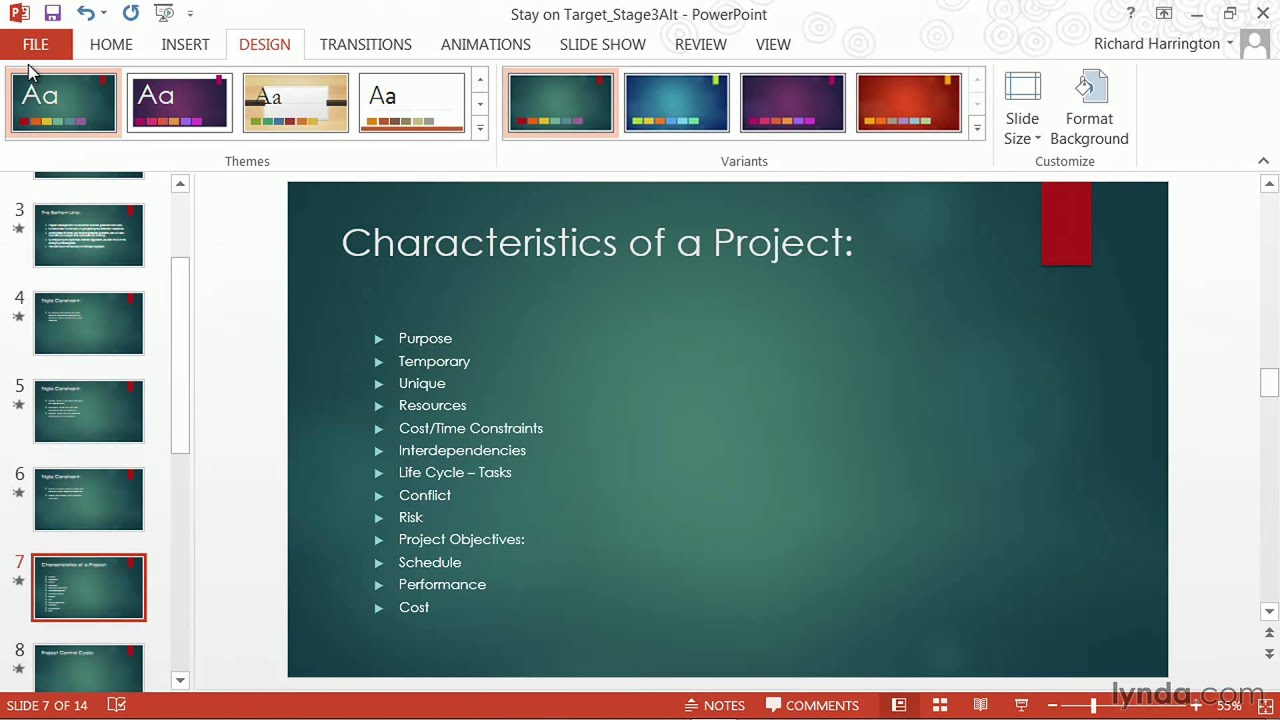
În funcție de caracteristicile oferite de tema dvs., este posibil să vă îngrijorați că modificarea acesteia vă va face să pierdeți orice conținut sau să ștergeți totul de pe site-ul dvs. Nu este adevărat, datorită eforturilor părților în cauză. Dacă selectați o temă nouă, nu se va pierde conținutul site-ului dvs.
Există mai multe moduri de a schimba o temă WordPress fără a pierde conținut valoros. Pentru a crea rapid un site de staging, utilizați BlogVault, care vă permite să faceți backup site-ului dvs. în câteva minute. Tema WordPress este o componentă esențială a oricărui site web. Această secțiune conține informații despre anteturi, subsoluri, dimensiuni de pagină, widget-uri și multe altele. O temă este un alt tip de generator de pagini. Toate site-urile web bazate pe WordPress trebuie să aibă o temă, altfel nu vor funcționa. Deoarece există atât de multe teme WordPress grozave disponibile, găsirea celei potrivite poate fi dificilă.
Poate fi necesar să luați în considerare tema site-ului dvs. pentru a vă asigura că arată și se simte corect. Există patru moduri de a schimba o temă WordPress; cu toate acestea, fiecare dintre aceste opțiuni nu este la fel de eficientă ca cealaltă. Un site de pregătire vă permite să testați modificări în situații aproape simultane, folosind aceeași funcționalitate ca și site-ul dvs. Unele teme, pe lângă faptul că necesită instalare suplimentară, pot necesita pluginuri. Cu BlogVault, puteți crea și utiliza rapid și ușor un site de pregătire. Inginerii folosesc site-uri de pregătire pentru a face modificări site-urilor web live atunci când creează un site de pregătire. Pentru a schimba o temă WordPress din WP-Admin în WordPress, urmați acești pași: Înainte de a face orice modificări site-ului, activați modul de întreținere pentru a reduce timpul petrecut de vizitatori pe site.
Puteți schimba tema WordPress folosind Live Preview pe site-ul live. Folosind pluginul Theme Switcha, puteți arunca o privire rapidă asupra temelor dvs. din frontend, afișând, de asemenea, tema activă vizitatorilor. Temele pe care le personalizați pot fi modificate, de asemenea, personalizând care sunt vizibile pentru utilizatori și pot fi setate permisiuni pentru cine le poate schimba. Aceasta este o metodă excelentă pentru a trece un site web la o temă implicită dacă un conflict legat de temă împiedică accesarea acestuia. Dacă aveți un fișier zip pentru tema dvs., îl puteți încărca în folderul /themes și îl puteți dezarhiva. Pe tabloul de bord WP-Admin Themes, puteți modifica și baza de date WordPress. Dacă există o singură greșeală de scriere în baza de date la actualizarea numelui temei, site-ul dvs. se va prăbuși.
Din câte îmi pot da seama, aceasta este cea mai puțin dureroasă opțiune când vine vorba de schimbarea temei WordPress. Când schimbați temele WordPress, există o serie de lucruri care pot merge prost. Înainte de a vă schimba site-ul live, este esențial să instalați mai întâi o temă pe site-ul de pregătire și să testați modificările înainte de a le face. Informațiile din această listă nu sunt cuprinzătoare, dar vă vor ajuta să identificați orice erori pe care le puteți întâlni. În ciuda posibilității de conflicte cu afișarea sau designul, temele nu șterg niciodată conținutul din baza de date. Un site de organizare este cea mai bună și mai sigură modalitate de a înlocui o temă WordPress fără a pierde conținut. Este o replică a site-ului dvs. live existent pe care o puteți folosi ca teren de testare pentru modificări.
Cum actualizez o temă WordPress fără a pierde personalizarea?
Dacă tema nu are nicio personalizare, accesați Aspect > Teme > faceți clic pe „Actualizați acum” pe tema dvs. activă. Codul personalizat încorporat în tema dvs. va fi distrus dacă este actualizat cu cea mai recentă versiune. O temă copil este cea mai sigură modalitate de a actualiza o temă personalizată.
Importanța actualizării WordPress
Fiecare versiune nouă de WordPress include actualizări ale funcționalității sale. Ca exemplu, WordPress 4.7 introduce un nou sistem de „stil” care facilitează crearea de stiluri de teme pentru dezvoltatorii de teme. Este posibil ca unele dintre aceste noi funcții să nu fie disponibile dacă nu faceți upgrade la cea mai recentă versiune de WordPress.
Pot modifica o temă WordPress gratuită?
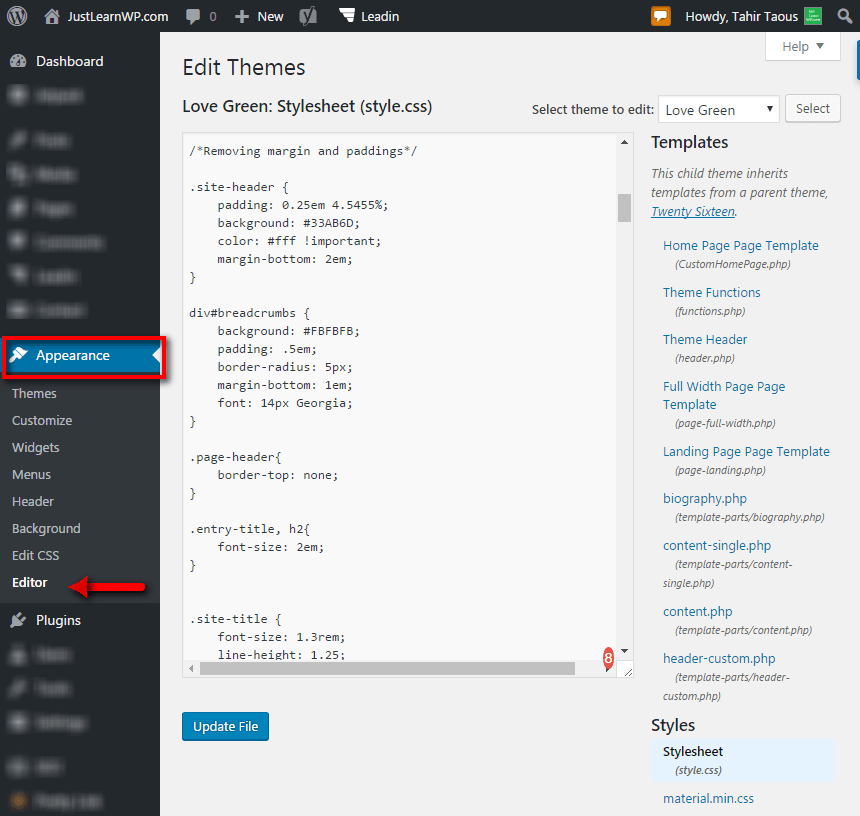
Da, puteți modifica o temă WordPress gratuită creând o temă copil. O temă copil moștenește funcționalitatea temei părinte, dar vă permite să faceți modificări codului fără a afecta tema părinte. Aceasta este modalitatea recomandată de a face modificări unei teme WordPress.

Nu este posibil să vă creați propriile teme WordPress personalizate. Când doriți să utilizați o temă personalizată, trebuie să utilizați un alt serviciu de găzduire pentru site-ul dvs. WordPress. Temele pot fi folosite pentru a controla modul în care este afișat conținutul pe o pagină și, în unele cazuri, pentru a specifica elemente sau setări specifice. Dacă nu știi cum vrei să arate site-ul tău, WordPress.com are o mulțime de teme gratuite pe care le poți folosi. Într-o temă gratuită, programatori și designeri talentați pot fi capabili să-ți creeze viziunea, respectând constrângerile acesteia. Ulterior, poate doriți să faceți upgrade sau să personalizați site-ul pentru a satisface nevoile dvs.
Puteți modifica o temă WordPress?
Vă puteți personaliza tema WordPress accesând Aspect. Dacă tema dvs. este Twenty Nineteen, o puteți personaliza făcând clic pe butonul Personalizare de lângă titlul acesteia pe această pagină. Se deschide prima pagină a temei dvs. WordPress, permițându-vă să o schimbați în orice moment.
Cum editezi o temă?
Pentru a edita o temă, va trebui să accesați codul site-ului dvs. Odată ce ați deschis codul, va trebui să găsiți fișierele pentru tema dvs. Aceste fișiere vor fi localizate în directorul /themes/. După ce ați localizat fișierele pentru tema dvs., va trebui să editați codul pentru tema dvs. Asigurați-vă că salvați modificările și încărcați fișierele cu tema editate pe serverul dvs.
Puteți adăuga culoare, tipografie și alte caracteristici la magazinul dvs. online folosind tema. Cu fiecare dintre aceste teme, există secțiuni și setări care vă permit să schimbați aspectul magazinului dvs. fără a modifica niciun cod. Când vizualizați secțiuni sau blocuri în fereastra de previzualizare, inspectorul de previzualizare vă va direcționa către ele. Dacă aveți un ecran care este mai mare de 1600 de pixeli lățime și fereastra browserului este complet extinsă, veți avea două bare laterale. În majoritatea browserelor mai înguste, există o singură bară laterală pentru previzualizarea temei. În bara de sus a editorului de teme , există un selector de pagină pentru fiecare dintre șabloanele temei dvs.
Editorii de teme simplifică crearea de teme noi și personalizarea temelor existente, precum și gestionarea culorilor temelor. Dacă faceți acest lucru, veți putea schimba aspectul blogului sau al site-ului dvs. web fără a fi nevoie să recreați întreaga temă de la zero. Este simplu să încorporezi o anumită culoare sau temă în site-ul sau blogul tău. Dacă selectați o culoare din selectoarele de culoare, aceasta va fi inclusă automat în toate șabloanele. Dacă doriți să schimbați o culoare sau o temă, puteți face acest lucru făcând clic pe culoarea din Selector și apoi selectând codul hexadecimal care îi corespunde. De asemenea, vă va permite să utilizați o culoare diferită fără a modifica niciunul dintre celelalte șabloane. Dacă aveți întrebări despre cum să schimbați culoarea sau tema în editorul de teme, nu ezitați să contactați un reprezentant de asistență. Puteți conta pe ei pentru a vă ajuta.
Cum să personalizați tema WordPress
Personalizatorul WordPress este cel mai simplu mod de a vă personaliza tema WordPress. Cele două moduri de a-l accesa sunt atunci când ești autentificat sau când te uiți pe site-ul tău (când ești autentificat). Selectând Aspect > Personalizare, puteți personaliza aspectul ecranului.
Pașii de mai jos vă vor ghida prin procesul de personalizare a temei dvs. WordPress. Există numeroase opțiuni disponibile pentru dvs. dacă doriți să adăugați personalizatori temelor dvs. WordPress. Această postare vă va arăta cum să profitați la maximum de fiecare oportunitate și cum să o faceți în siguranță și eficient. Personalizatorul WordPress este cel mai simplu mod de a vă personaliza tema WordPress. Aveți o serie de opțiuni pentru a vă schimba tema, în funcție de cea pe care o alegeți. Aspectul vă oferă o opțiune de meniu numită Editor de teme. Creatorii de pagini simplifică proiectarea site-ului dvs. web.
Instalați pluginul pentru generatorul de pagini și apoi utilizați opțiunile disponibile în acesta pentru a crea site-ul web dorit. Cadrele de teme sunt un subset de constructori de pagini care sunt utilizați pentru a integra teme. Puteți găsi o foaie de stil CSS pentru fiecare temă WordPress, care conține tot codul pentru stilarea site-ului dvs. De exemplu, puteți schimba culorile foii de stil a temei dvs. dacă doriți. Puteți utiliza acest lucru pentru a crea un CSS nou care vizează anumite elemente sau un subset de elemente sau clase dintr-o pagină. Majoritatea fișierelor dintr-o temă sunt formate din fișiere șablon. Va trebui să editați unul dintre aceste fișiere pentru a schimba metoda de ieșire a conținutului dintr-un tip de postare, pagină sau arhivă.
Această secțiune vă va ghida prin cele mai bune practici de editare a codului într-un mod eficient și sigur, care nu vă va distruge site-ul. Dacă intenționați să faceți modificări temei dvs. WordPress sau să creați o temă secundară, ar trebui mai întâi să instalați și să actualizați tema pe o instalare locală, apoi să copiați conținutul de pe site-ul dvs. live odată ce a fost actualizat. Codul trebuie să fie familiarizat cu CSS (pentru foaia de stil) și PHP (pentru alte fișiere de temă) pentru a fi editat. Trebuie să creați o copie a site-ului dvs. live și apoi să încărcați și să activați noua temă. Dacă doriți să faceți modificări, trebuie să testați temeinic site-ul pentru a vă asigura că totul funcționează. Tema trebuie să răspundă utilizatorului. Tema ar trebui să funcționeze, indiferent dacă este pe un dispozitiv mobil sau pe un computer desktop.
Asigurați-vă că site-ul dvs. este accesibil persoanelor cu dizabilități utilizând un verificator de accesibilitate. Acordați-vă timp pentru a revizui standardele pentru PHP, CSS și JavaScript înainte de a începe. Când tema dvs. WordPress existentă este bine codificată și scrieți orice cod nou într-un mod care se potrivește cu acesta, aveți șanse mari să vă puteți asigura că codul dvs. este compatibil.
Puteți personaliza codul temei WordPress?
Puteți adăuga conținut pe site-ul dvs. utilizând elementul de personalizare sau un generator de pagini de calitate. Deși utilizatorii WordPress pot modifica și codul temelor lor active, acest lucru le oferă mai mult control asupra aspectului paginilor lor.
Creați o temă WordPress personalizată în 5 pași simpli
Urmând acești pași simpli vă va permite să utilizați aceste instrumente mai eficient. Utilizând 10Web AI Builder și pluginurile pentru constructor de pagini, vă puteți crea propriul site web. Mai întâi trebuie să introduceți informațiile dorite în ecranul „Creați o temă”. Făcând clic pe butonul „ build theme ”, vă puteți crea noua temă. Încărcând tema nou creată pe site-ul dvs. WordPress, o puteți activa. Vă rugăm să vă bucurați de noua dvs. temă WordPress.
Cum să editați teme WordPress fără codare
Dacă doriți să editați teme WordPress fără codare, puteți utiliza un plugin pentru editorul de teme WordPress . Cu un plugin de editor de teme, puteți face modificări codului CSS și HTML al temei dvs. direct din zona dvs. de administrare WordPress. Aceasta este o modalitate excelentă de a face mici modificări temei fără a fi nevoie să editați niciun cod.
Puteți schimba cu ușurință aspectul temei dvs. WordPress folosind Customizer, un instrument WordPress gratuit. Puteți modifica titlul și sloganul site-ului dvs., puteți crea meniuri personalizate, puteți adăuga widget-uri și puteți modifica alte funcții folosind acest instrument. Instrumentul vă permite să previzualizați modificările înainte de a le publica. Aveți la dispoziție mai multe instrumente care vă pot ajuta să personalizați aspectul site-ului dvs. WordPress. Funcțiile de glisare și plasare sunt disponibile cu aceste instrumente, permițând utilizatorilor să navigheze cu ușurință. Beaver Themer vă permite să vă conectați tema și paginile fără a pierde din vedere tema. Elementor, un constructor de site-uri WordPress cu peste 5 milioane de membri, este unul dintre cele mai populare.
Divi Builder este o temă all-in-one care include un generator de site-uri web, precum și un generator de bloguri. Controalele CSS personalizate, construirea prin glisare și plasarea și editarea textului în linie sunt doar câteva dintre funcțiile disponibile. Cu Ultimate Tweaker, puteți personaliza peste 200 de teme WordPress. Cu editorul său vizual intuitiv, este ușor să previzualizați fiecare modificare în timp real. Headway Themes vine cu două pachete diferite, ceea ce îl face un constructor excelent pentru companii. Puteți utiliza blocuri, extensii și elemente dintr-un meniu drop-down din funcția de glisare și plasare a editorului. Puteți crea postări, pagini și postări personalizate cu Visual Composer, care pot fi instalate pe orice temă WordPress.
Cum să migrați site-ul WordPress la o nouă temă
Există câțiva pași pe care va trebui să-i faceți pentru a migra site-ul dvs. WordPress la o temă nouă. În primul rând, va trebui să exportați conținutul de pe site-ul dvs. actual. Puteți face acest lucru accesând tabloul de bord WordPress și selectând opțiunea Instrumente > Export. În continuare, va trebui să instalați noua temă pe site-ul dvs. WordPress. Odată ce noua temă este instalată, va trebui să o activați. În cele din urmă, va trebui să importați conținutul în noua temă. Puteți face acest lucru accesând tabloul de bord WordPress și selectând opțiunea Instrumente > Import.
Iată câteva sfaturi pentru migrarea la WordPress. Procesul de migrare a conținutului actual al site-ului web la o temă Jupiter poate fi găsit aici. O versiune completă a documentației Artbees poate fi găsită aici. Este întotdeauna o idee bună să faceți mai întâi o copie de rezervă dacă trebuie să faceți modificări site-ului dvs. web. Dacă migrați la o temă nouă, este posibil să observați că configurația widget-ului este diferită de ceea ce era în tema anterioară . Sigla și faviconul sunt cele mai importante elemente ale site-ului dvs. Detaliile fiecăreia dintre aceste setări sunt descrise în acest articol.
După ce ați instalat o nouă temă, puteți pune noile logo-uri și grafice pe pagina dvs. și aproape ați terminat. Dacă utilizați un alt browser decât Internet Explorer, Firefox, Safari sau Google Chrome, veți dori să testați noua temă. Dacă există funcții noi în articolele dvs., ar trebui să oferiți cititorilor informații despre acestea, astfel încât aceștia să își poată înțelege cum funcționează.
Cum să importați site-ul dvs. WordPress pe WordPress.com
Dacă aveți deja un cont WordPress.com și aveți un blog sau un site web, îl puteți transfera pe WordPress.com în câțiva pași simpli. Conectându-vă la WordPress.com, puteți accesa Site-ul meu. Opțiunea Import poate fi găsită în secțiunea Instrumente site. Următorul pas este să selectați Start Import din listă. Fișierul XML poate fi tras în casetă sau încărcat de oriunde a fost salvat.
